Qiimaha aan sax ahayn ee khaladka diiwaanka ee JPG, PNG marka la fiirinayo faylasha sawirka
Diiwaanka Windows(Windows Registry) waa ururin xog-ururin ah oo lagu kaydiyo macluumaadka iyo habaynta barnaamijyada softiweerka, aaladaha qalabka, dookhyada isticmaale iyo wax ka badan. Haddii ka dib markii aad PC-ga u cusboonaysiisay Windows 10 , marka aad isku daydo in aad furto/ku aragto faylalka sawirka ee app Photos app Windows 10 , waxa aad helaysaa fariinta khaladka ah ee Diiwaangelinta Qiimaha aan sax ahayn(Invalid Value for Registry) , ka dib boostadani ayaa ku caawin doonta. Maqaalkan, waxaan ku aqoonsan doonaa qaar ka mid ah sababaha la garan karo ee kicin kara qaladka ka dibna waxaan ku siin doonaa xalalka suurtagalka ah ee aad isku dayi karto inaad gacan ka geysato hagaajinta arrintan.
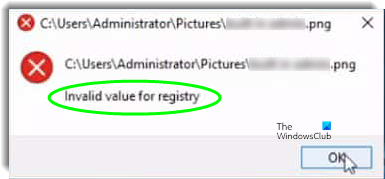
Sababta ugu weyn ee qaladkan ayaa ah in ka dib markii la cusbooneysiiyo Windows 10 , qaar ka mid ah diiwaanka diiwaanka ee rakibaadkii hore ee Windows ayaa weli ah mid sax ah oo khilaafaya rakibaadda hadda.
Qiimaha aan ansax ahayn ee Diiwaangelinta
Haddii aad la kulanto qiimahan aan ansax ahayn ee(Invalid value for the Registry) arrinta Diiwaangelinta, waxaad isku dayi kartaa xalalkayaga hoos ku qoran si gaar ah oo aan u kala horrayn oo arag haddii ay taasi caawinayso xallinta arrinta.
- Dib u deji abka Sawirada
- Tirtir(Delete) abka Sawirada(Photos) galitaanka diiwangelinta(Registry) noocii hore
- Ka saar oo dib u rakib abka Sawirada
- Daadi cilad-shoogiyaha Apps Store(Run Windows Store Apps Troubleshooter)
- Samee iskaanka SFC/DISM
Aan eegno sharraxaadda habka ku lug leh ee la xidhiidha mid kasta oo ka mid ah xalalka liiska.
Kahor intaanan bilaabin, waxaan kugula talineynaa inaad isku daydo furitaanka/fiirinta sawirka adigoo isticmaalaya Windows Photo Viewer ama barnaamij kasta oo la mid ah qolo saddexaad(third-party app) . Sawirku waa inuu si fiican u furmo. Si kastaba ha noqotee, haddii aad doorbideyso inaad isticmaasho Windows 10 app Photos in-lagu dhisay , waxaad isku dayi kartaa xalalkan si aad u xalliso arrinta.
1] Dib u deji abka Sawirada
Qiimaha aan ansax ahayn ee khaladka diiwaanka(Invalid value for registry) marka la furayo fayl sawir kasta waxa uu xidhiidh la leeyahay arjiga Sawirada . (Photos)Sidaa darteed, xalkan, waxaanu dib u dajin doonaa abka(reset the app) si aanu dib ugu bilaabo habayntiisa.
Waa kan sida:
- Riix furaha Windows + I si aad u furto abka Settings(aunch the Settings app) .
- Guji ikhtiyaarka Apps oo ka dooro Apps & Features dhinaca bidixda.
- Ka raadi liiska oo guji Sawirrada (Photos)Microsoft ama ikhtiyaarka Sawirrada .(Photos)
- Guji badhanka Advanced Options ee ka hooseeya magaca abka.
- Hoos u deg oo guji badhanka Dib(Reset) u dajinta si aad dib ugu hawlgeliso abka.
Marka hawshu dhamaato, hubi haddii arrinta la xaliyay. Haddii kale ku sii wad xalka xiga.
2] Tirtir abka (Delete)Sawirada(Photos) galitaanka diiwaanka noocii hore
Xalkan, waxaad hagaajin kartaa qaladka markaad fureyso fayl kasta oo muuqaal ah adiga oo tirtiraya nuqulkii hore ee galitaanka diiwaangelinta ee abka Sawirrada .(Photos)
Waa kan sida:
Digniin(Caution) : Maadaama kani uu yahay hawlgalka diiwaangelinta, waxaa lagugula talinayaa inaad dib u soo celiso diiwaanka(back up the registry) ama aad abuurto Barta Soo Celinta System haddii ay dhacdo in nidaamku qaldamo. Markaad qaadatid tallaabooyinka taxaddarka ee lagama maarmaanka ah, waxaad hadda u sii wadi kartaa sida soo socota:
Riix furaha Windows + R.
In sanduuqa Run Run, ku qor regedit(regedit) oo ku dhufo Gelida si aad u bilowdo Diiwaangelinta Diiwaangelinta .
Marka xigta, u gudub ama u bood furaha diiwaangelinta ee hoose:
HKEY_CURRENT_USER\Software\Classes\Local Settings\Software\Microsoft\Windows\CurrentVersion\AppModel\Repository\Families\Microsoft.Windows. Photos_8wekyb3d8bbwe
Dhinaca bidixda, balaadhi/burbur Microsoft.Windows. Sawirada_8wekyb3d8bbwe(Microsoft.Windows. Photos_8wekyb3d8bbwe) furaha.
Furahan hoostiisa, inta badan waxaa jira 8 gelis Haddii aad hesho 4 qoraalo oo leh nambarka nooca ka weyn 4-ta kale, midig-guji midba midka kale 4ta galmood ee duugoobay oo dooro Delete ka menu-ka macnaha guud. Isticmaalayaasha qaarkood waxay helayaan 6 gelis oo leh 2 kuwa duugoobay, tirtir 2da diiwaan ee duugoobay.
Xusuusin(Note) : Si aad awood ugu yeelatid inaad tirtirto gelida diiwaanka , waxaad u baahan doontaa marka hore inaad lahaanshaha lahaanshaha gelitaanka diiwaangelinta(take ownership of the registry entry) .
Markaad tirtirto gelisyadii duugoobay, ka bax Registry Editor ka dibna dib u dabee kaydinta dukaanka Windows(reset Windows Store cache) si cabbir wanaagsan loo eego.
Dabadeed(Afterward) , dib u bilaw kombayutarka oo arag haddii aad ku furi karto/ku arki karto sawirada abka Sawirada(Photos) adigoon qalad lahayn. Haddii kale, waxaad sii wadi kartaa xalka xiga.
3] Ka saar(Uninstall) oo dib u rakib abka Sawirada(Photos)
Xalkan, waxaad u baahan doontaa inaad ka saarto app-ka Sawirada(Photos) oo aad dib u rakibto. Dib-u-dajinta dib-u-soo-celinta waxay ku qortaa diiwaanka oo leh habayn sax ah markaa tani waxay shaqeysaa inta badan kiisaska waana inay hagaajisaa qaladka.
Si kastaba ha ahaatee, inta badan abka caadiga ah laguma rari karo habka caadiga ah, marka waa inaad ka saartaa/dib u gelisaa abka Sawirada adoo isticmaalaya (Photos)PowerShell .
Waa kan sida:
Riix furaha Windows + X si aad u bilowdo Menu Isticmaalaha Awoodda(Power User Menu) .
Hadda, ku dhufo kiiboodhka A si aad u bilowdo PowerShell habka maamulka/sare.
Daaqadda PowerShell(PowerShell) , koobi oo ku dheji amarka hoose oo ku dhufo Geli(Enter) si aad u uninstall abka Sawirrada :(Photos)
Get-AppxPackage *photos* | Remove-AppxPackage
Ka dib markii app-ka la furo, koobi oo ku dheji amarka hoose oo ku dhufo Geli(Enter) si aad dib ugu rakibto abka.
Get-AppxPackage -AllUsers| Foreach {Add-AppxPackage -DisableDevelopmentMode -Register “$($_.InstallLocation)\AppXManifest.xml”}
Marka dib u rakibiddu dhammaato, hubi oo arag haddii arrinta la xaliyay. Haddii kale ku sii wad xalka xiga.
4] Daar dhibbanayaasha Apps Store(Run Windows Store Apps Troubleshooter)
Xalkan, waxaad ku socodsiin kartaa dhibbanayaasha abka Windows Store(run Windows Store Apps Troubleshooter) si aad u xalliso dhibaatooyinka laga yaabo inay ka hor istaagaan abka Sawirada(Photos) inuu si sax ah u shaqeeyo taasoo dhalinaysa qaladkan.
Samee kuwan soo socda:
- Tag Start > Settings > Update & Security > Cilad(Troubleshoot) -sheegid .
- Dooro Bakhaarka Windows Apps(Windows Store Apps) > Samee cilad bixiyaha(Run the troubleshooter) .
Marka hawshu dhamaato, hubi si aad u aragto in arintu sii socoto. Hadday sidaas tahay isku day xalka xiga.
5] Samee iskaanka SFC/DISM
Haddii aad leedahay khaladaadka faylalka System-ka, waxa laga yaabaa inaad la kulanto qiimaha aan sax ahayn ee khaladka diiwaangelinta .(Invalid value for registry)
SFC/DISM - ku waa aaladaha ku jira Windows oo u oggolaanaya isticmaaleyaasha inay iskaan karaan musuqmaasuqa ku jira faylalka nidaamka Windows oo ay soo celiyaan faylalka xumaaday.(Windows)
Ujeedooyinka fududaynta iyo raaxaysiga, waxaad samayn kartaa iskaanka adigoo isticmaalaya habka hoose.
Fur Notepad - koobbi oo ku dheji amarka hoose tafatiraha qoraalka.
@echo off date /t & time /t echo Dism /Online /Cleanup-Image /StartComponentCleanup Dism /Online /Cleanup-Image /StartComponentCleanup echo ... date /t & time /t echo Dism /Online /Cleanup-Image /RestoreHealth Dism /Online /Cleanup-Image /RestoreHealth echo ... date /t & time /t echo SFC /scannow SFC /scannow date /t & time /t pause
Ku keydi faylka magac oo ku dheji kordhinta faylka .bat - tusaale; (.bat)SFC_DISM_scan.fit(SFC_DISM_scan.bat) .
Si isdaba joog ah u fur faylka dufcadda leh mudnaanta maamulka(un the batch file with admin privilege) (midig-guji faylka la keydiyay oo dooro Maamulaha Maamulaha(Run as Administrator) ka dooro menu-ka macnaha guud) ilaa ay ka soo sheegto wax qalad ah - markaas waxaad dib u bilaabi kartaa PC-gaaga oo arag haddii arrinta app Photos la xaliyay. .
Any of these solutions should fix the issue for you!
Related posts
Hagaaji Qiimaha aan ansax ahayn ee Khaladka Diiwaanka marka la arkayo JPG/JPEG/PDF
Cilad 1327 Invalid Drive marka la rakibayo ama la furayo barnaamijyada
Hagaaji Qaladka Habaynta Kaydka Kaydka ee Ansaxsan ee Windows PC
Kaabta Sawirka Nidaamka waa guuldareystay; Khaladaadka 0x807800C5, 0xC03A0005
Hagaaji qaladka faylka shaqada ee MS-DOS ee aan sax ahayn Windows 11/10
Sida loo xaliyo dhibaatada isku dhaca Saxeexa Disk ee gudaha Windows 11/10
Hagaaji Cilada Dukaanka Microsoft 0x87AF0001
Habkani waxa uu u baahan yahay warbaahin meesha laga saari karo - Qaladka dib u dejinta erayga sirta ah
Aqoonsiga Dhacdada 158 qalad - Diskiga isku midka ah ee GUIDs ee ku jira Windows 10
Kaabta Sawirka Systemku wuu guuldarraystay: Koodhadhka khaladka ah 0x807800C5, 0x80070020
Hagaaji qaladka Runtime ee Logitech Setpoint Windows 10
Hagaaji ShellExecuteEx qalad ku fashilmay Windows 11/10
Hagaaji kaydku waa qaab aan la garanayn ama khalad dhaawacmay
Daaqadaha ma xaqiijin karaan saxiixa dhijitaalka ah (Koodhka 52)
MBR2GPT waxay ku guuldarraysatay inay awood u siiso kaydinta/soo celinta mudnaanta Windows 10
Madax adag ayaa heshay fariin khaldan oo xog xun Windows 10
SFC way ku guuldareysatay inay dayactirto iyo DISM waxay tusinaysaa qaladka 0x800f081f gudaha Windows 10
Hagaaji Smart Check way dhaaftay, DST Gaaban Cilad ku fashilantay kombayutarka HP
Hagaaji Qaladka Load Application 5:0000065434 Windows 10
Khaladka nidaamka 6118, Liiska adeegayaasha kooxdan shaqada lama heli karo
